
TLS (Transport Layer Security) 1.2 ir interneta drošības protokols, kas parasti ir paredzēts, lai aizsargātu lietotāja datus, kad tie tiek pārsūtīti tīklā. Tas nodrošina informācijas un datu drošību starp klientiem un servera pusi. Tie palīdzēs aizsargāt pret dažādām tiešsaistes ļaunprātīgām programmām, spiegprogrammatūru un vīrusiem.
Varat iespējot TLS 1.2 savā Windows datorā, veicot dažas darbības. Tomēr, pirms iespējojat šo līdzekli, jums jāpārbauda, kura TLS versija ir pieejama jūsu Windows sistēmā. Šajā rakstā ir sniegti norādījumi par visu procesu, lai pārbaudītu un iespējotu TLS 1.2 katrā Windows izdevumā, piemēram, Windows 11, 10, 7, 8 Server 2019 un Server 2016.
Pārbaudiet operētājsistēmā Windows izmantoto TLS versiju
Lietotājs var arī pārbaudīt, kurš TLS protokols tiek izmantots viņa sistēmā. Lai to izdarītu, ir norādītas tālāk norādītās darbības –
- Nospiediet tastatūras Windows taustiņu, meklējiet Internet Properties un atveriet to.
- Šeit noklikšķiniet uz pogas Papildu .
- Pārbaudiet, kurš TLS protokols tiek izmantots, izmantojot izvēles rūtiņas, kas ritina uz leju šajā logā.
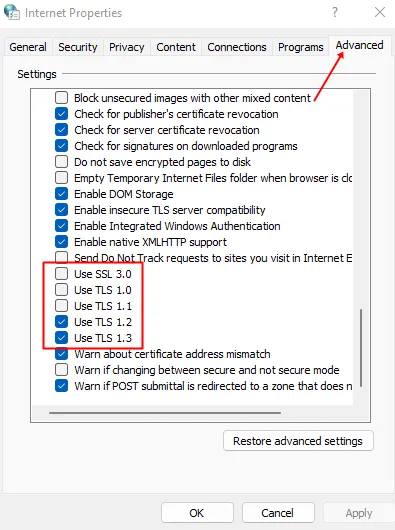
Veidi, kā iespējot TLS 1.2 dažādos Windows
TLS 1.2 iespējošana dažādās Windows versijās var atšķirties. Apspriedīsim, kā iespējot TLS 1.2 operētājsistēmās Windows 11, 10, 7 un dažādās citās.
1. Operētājsistēmai Windows 11
Lai iespējotu TLS 1.2 operētājsistēmā Windows 11, veiciet tālāk norādītās darbības.
- Atveriet izvēlni Sākt , meklējiet Internet Options un atveriet to.
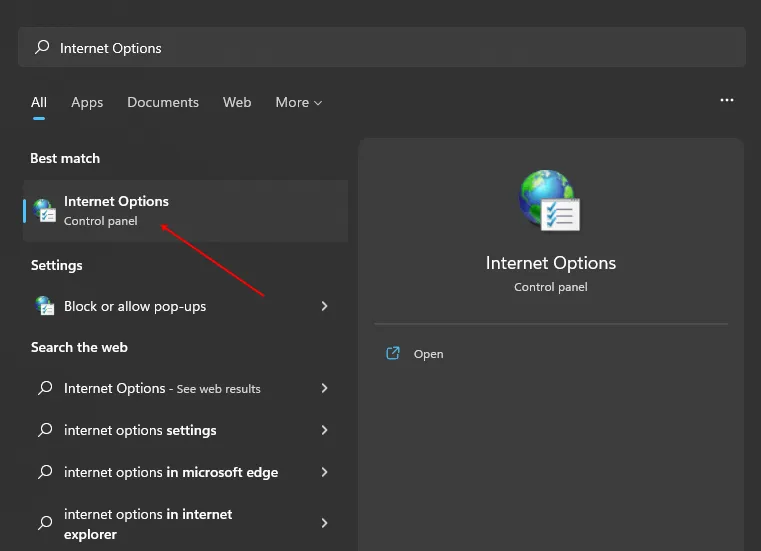
- Šeit dodieties uz cilni Papildu un meklējiet TLS. Atzīmējiet izvēles rūtiņu TLS 1.2 .
- Noklikšķiniet uz Lietot un pēc tam noklikšķiniet uz Labi , lai saglabātu izmaiņas.
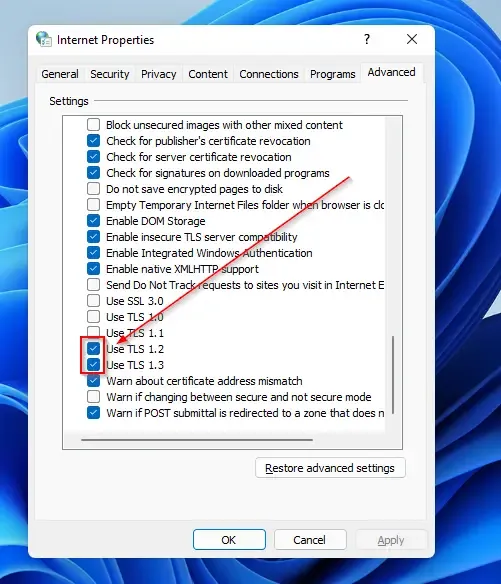
- Tagad restartējiet pārlūkprogrammu, un TLS 1.2 tiks iespējots.
2. Operētājsistēmai Windows 10
Lai iespējotu TLS 1.2 versiju operētājsistēmā Windows 10, veiciet tālāk norādītās darbības.
- Palaidiet Google Chrome savā datorā .
- Noklikšķiniet uz trim punktiem augšējā labajā stūrī un atlasiet opciju Iestatījumi .
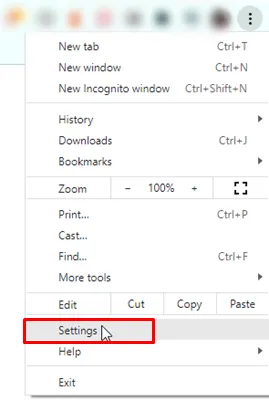
- Šeit noklikšķiniet uz opcijas Papildu . Pēc tam ritiniet uz leju un atlasiet opciju Sistēma .
- Pēc tam atlasiet opciju Atvērt datora starpniekservera iestatījumus un noklikšķiniet uz Interneta opcijas .
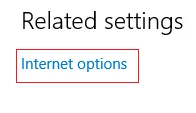
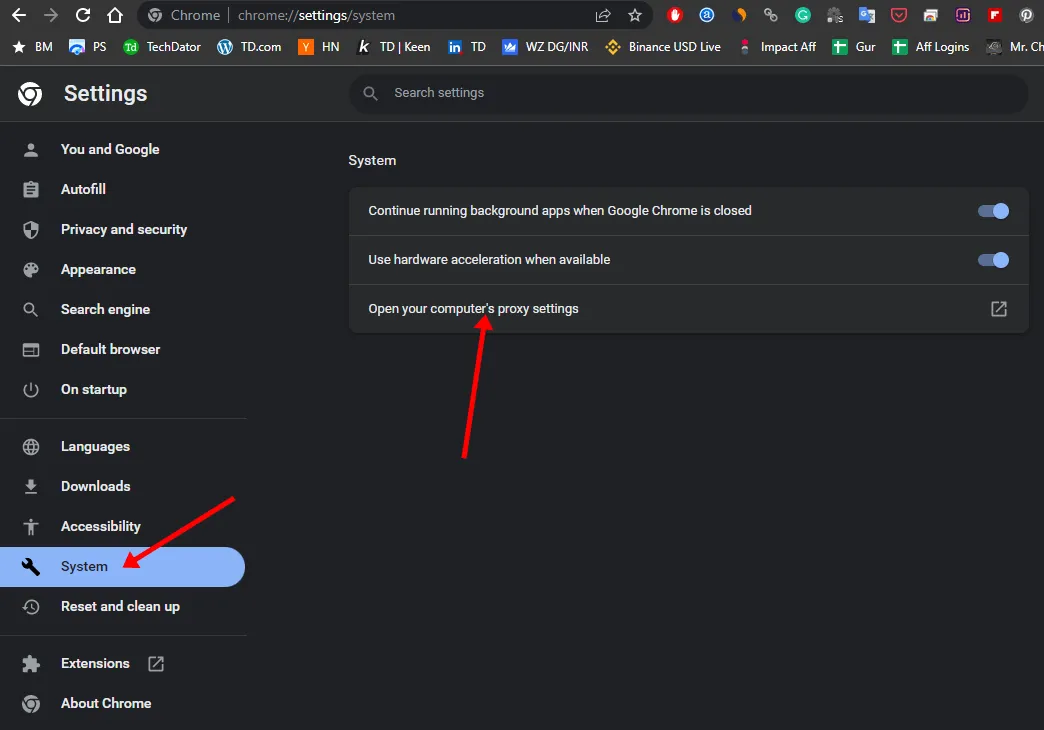
- Cilnē Papildu atlasiet opciju Drošība .
- Tagad atzīmējiet izvēles rūtiņu Izmantot TLS 1.2 .
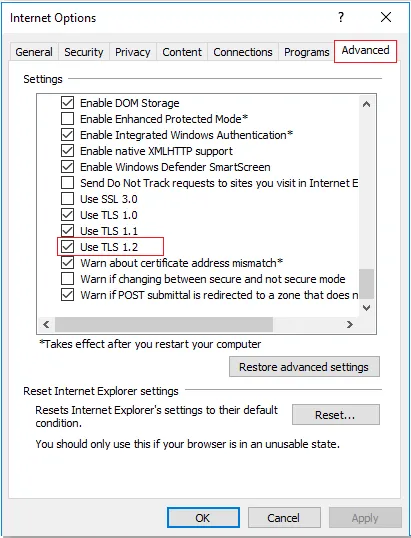
- Noklikšķiniet uz Lietot un pēc tam uz pogas Labi.
- Kad tas ir izdarīts, atkārtoti palaidiet Google Chrome pārlūkprogrammu, un problēma tiks novērsta.
3. Operētājsistēmai Windows 7
Tālāk ir norādītas darbības, lai iespējotu TLS 1.2 operētājsistēmā Windows 7. Pirms turpināt šīs darbības, izveidojiet sava reģistra dublējumu.
- Nospiediet Windows taustiņu un meklējiet reģistra redaktoru un atveriet to.
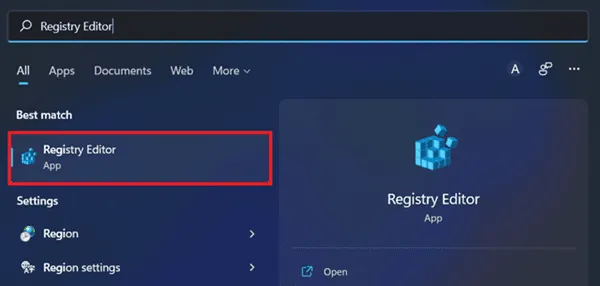
- Dodieties uz šādu adresi –
-
HKEY_LOCAL_MACHINE\SYSTEM\CurrentControlSet\Control\SecurityProviders\SCHANNEL\Protocols
-
- Kreisajā sānjoslā ar peles labo pogu noklikšķiniet uz protokoliem, noklikšķiniet uz Jauns un atlasiet opciju Atslēga .
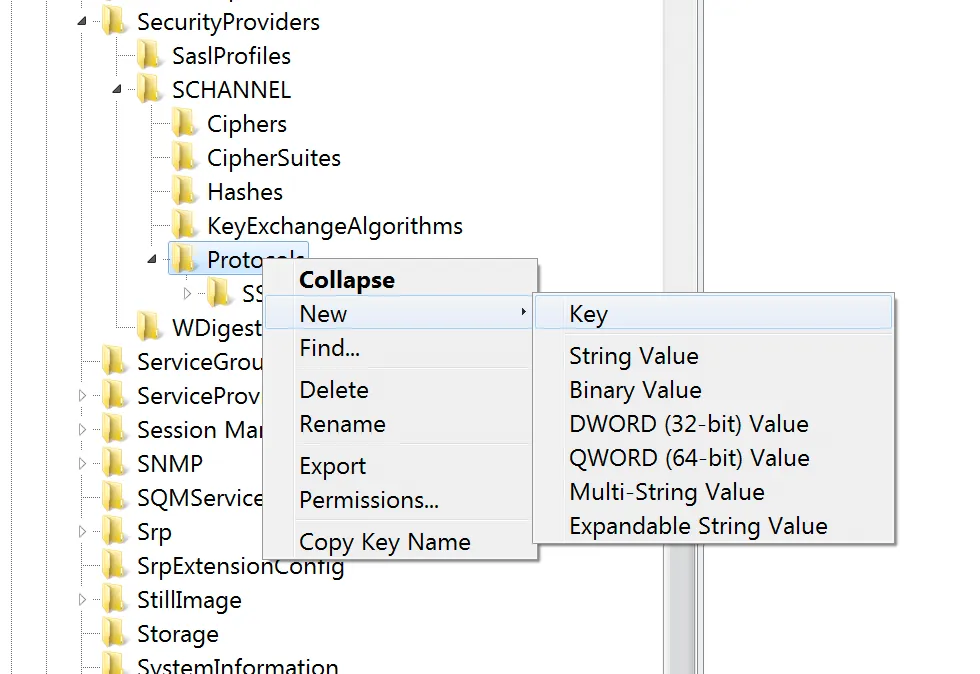
- Pārdēvējiet jauno izveidoto atslēgu par TLS 1.2.
- Tagad ar peles labo pogu noklikšķiniet uz TLS 1.2 , noklikšķiniet uz Jauns un pēc tam uz Key.
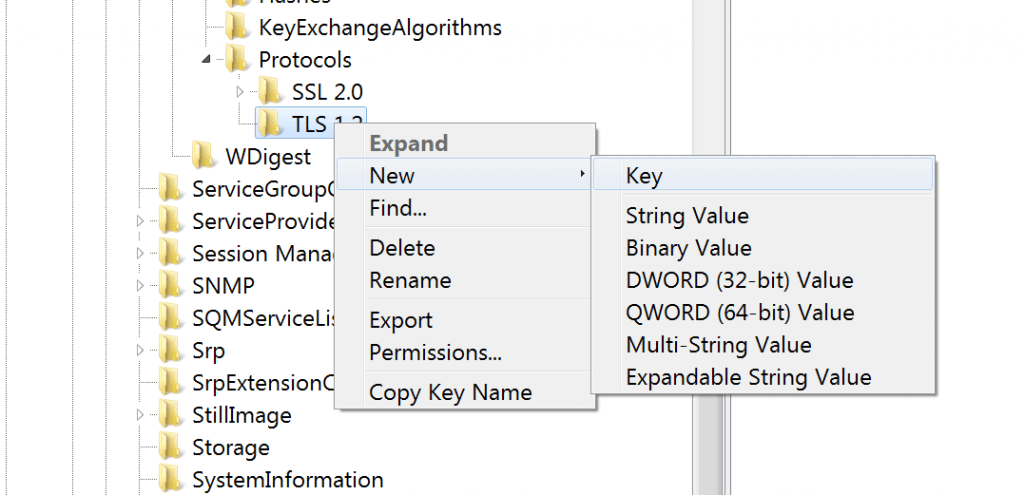
- Pārdēvējiet jauno izveidoto atslēgu kā Klientu.
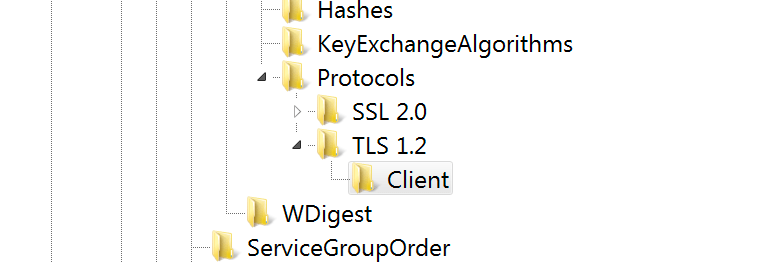
- Ar peles labo pogu noklikšķiniet uz Klients, noklikšķiniet uz Jauns un pēc tam uz DWORD (32 bitu) vērtības.
- Mainiet jaunā DWORD nosaukuma nosaukumu uz Disablebydefault
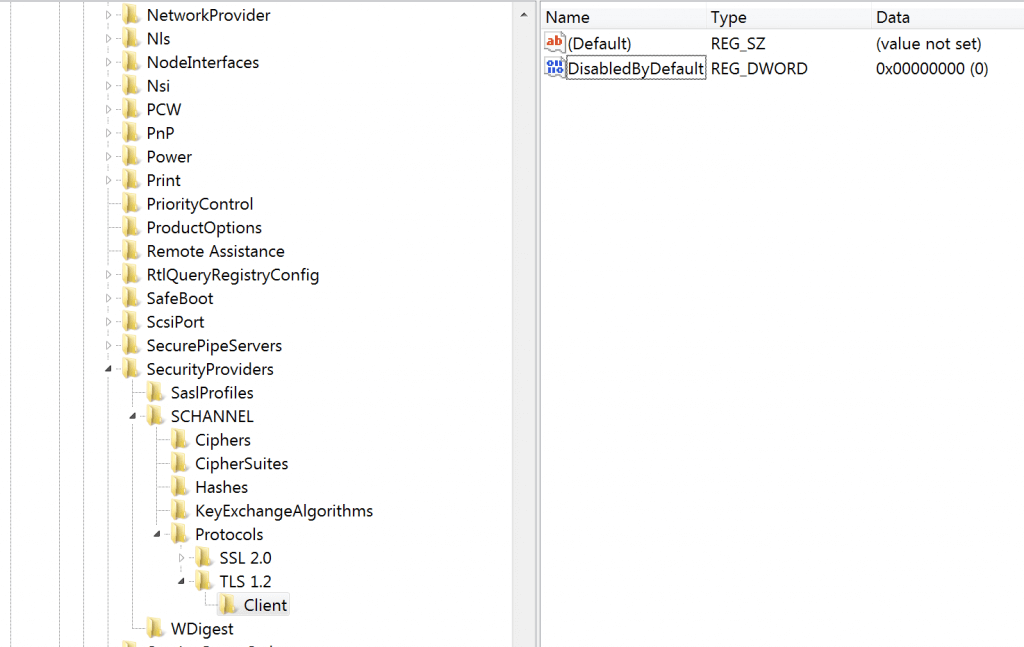
- Kad tas ir izdarīts, aizveriet reģistra redaktoru un restartējiet datoru.
4. Windows Server 2019
Darbības, lai iespējotu TLS 1.2 operētājsistēmā Windows Server 2019, ir šādas:
- Nospiediet Windows taustiņu + R kombināciju , ierakstiet Regedit un nospiediet taustiņu Enter.
- Dodieties uz šādu adresi –
-
Computer\HKEY_LOCAL_MACHINE\SYSTEM\CurrentControlSet\Control\SecurityProviders\SCHANNEL
-
- Pēc tam ar peles labo pogu noklikšķiniet uz labās puses rūts, atlasiet opciju Jauns un noklikšķiniet uz Key.
- Pārdēvējiet jauno atslēgu uz TLS 1.2
- Ar peles labo pogu noklikšķiniet uz TLS 1.2 un pēc tam uz Jauns un pēc tam atlasiet Atslēga. Nosauciet atslēgu kā Klientu
- Pēc tam ar peles labo pogu noklikšķiniet uz klienta , atlasiet opciju Jauns un noklikšķiniet uz DWORD (32 bitu) vērtības.
- Iestatiet DisableByDefault kā DWORD nosaukumu.
- Veiciet dubultklikšķi uz izveidotā DWORD, lai to rediģētu.
- Šeit iestatiet bāzi kā Hexadecimal un mainiet Value Data uz 0 .
- Vēlreiz ar peles labo pogu noklikšķiniet uz Klients, noklikšķiniet uz Jauns un pēc tam uz DWORD (32 bitu) vērtība. Iestatiet tā nosaukumu kā iespējotu.
- Veiciet dubultklikšķi uz tā, lai to rediģētu. Šeit pārliecinieties, vai bāze ir iestatīta kā heksadecimāls , piešķiriet Vērtības datiem kā 1 un noklikšķiniet uz Labi .
- Dariet to pašu ar servera atslēgu.
- Visbeidzot, aizveriet reģistra redaktoru un restartējiet datoru.
5. Windows Server 2016
Lai iespējotu TLS 1.2 operētājsistēmā Windows Server 2016, veiciet tālāk norādītās darbības.
- Vispirms datorā atveriet reģistra redaktoru .
- Dodieties uz šo adresi –
-
Computer\HKEY_LOCAL_MACHINE\SYSTEM\CurrentControlSet\Control\SecurityProviders\SCHANNEL\Protocols
-
- Tur ar peles labo pogu noklikšķiniet uz labās rūts. Atvērtajā izvēlnē noklikšķiniet uz opcijas Jauns un pēc tam noklikšķiniet uz Key .
- Pārdēvējiet šo jauno atslēgu uz TLS 1.2 .
- Pēc tam vēlreiz ar peles labo pogu noklikšķiniet uz tukšās labās puses rūts un šoreiz izveidojiet divus jaunus taustiņus. Nosauciet vienu no tiem kā Klientu , bet otru par serveri.
- Ar peles labo pogu noklikšķiniet uz klienta atslēgas, noklikšķiniet uz Jauns un atlasiet DWORD (32 bitu) vērtības opciju.
- Pārdēvējiet DWORD uz DisabledByDefault.
- Dubultrež. Šeit pārliecinieties, vai bāze ir iestatīta uz heksadecimālu un vērtība ir iestatīta uz nulli .
- Pēc tam izveidojiet citu DWORD failu un pārdēvējiet to par Iespējots .
- Pārliecinieties, vai bāze ir heksadecimāla , un iestatiet vērtību uz 1.
- Servera atslēgai atkārtojiet iepriekš minētās darbības un piešķiriet tās pašas vērtības.
- Tagad restartējiet datoru, un TLS 1.2 ir jābūt iespējotam.
Secinājums
Šie visi bija veidi, kā iespējot TLS 1.2 visās Windows versijās, piemēram, Windows 11, 10, 7, Server 2019 un Server 2016. Turklāt mēs esam apsprieduši arī to, kā varat pārbaudīt, kura TLS versija tiek atbalstīta jūsu datorā.




Atbildēt